Pengaturan sistem.exe crash saat menggunakan windows 11 fix
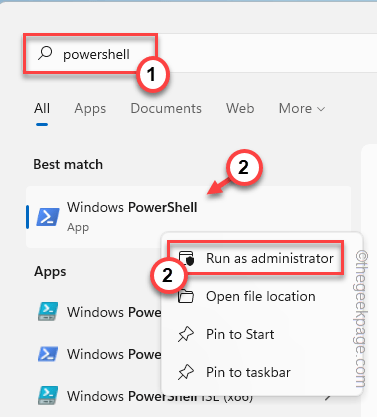
- 3109
- 255
- Hector Kuhic
Beberapa proses jendela berjalan di latar depan, dan hampir semua proses lainnya berjalan di latar belakang. “Pengaturan sistem.exe“Adalah salah satu proses yang berjalan untuk memastikan pengaturan Windows bekerja secara efisien. Jadi, jika pengaturannya menabrak sistem Anda dan Anda akan melihat pesan kesalahan ini "Pengaturan sistem.Exe telah berhenti bekerja“Telah muncul di layar Anda.
Daftar isi
- Perbaiki 1 - Jalankan beberapa perintah PowerShell
- Perbaiki 2 - jeda antivirus
- Perbaiki 3 - Jalankan cek subs yang sederhana
Perbaiki 1 - Jalankan beberapa perintah PowerShell
Coba jalankan perintah PowerShell ini untuk memperbaiki masalah.
1. tekan Menangkan Kunci dan tulis "PowerShell"Di kotak pencarian.
2. Lalu, ketuk kanan “Windows PowerShell"Dan klik"Jalankan sebagai administrator“Untuk mengaksesnya.
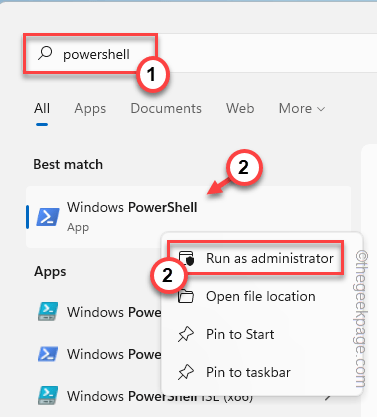
3. Sekarang, tempel Kode ini ke terminal PowerShell dan tekan Memasuki.
Get -appxpackage -allusers -name windows.ImmersiveControlpanel | Foreach add -appxpackage -disableDevelopmentMode -register "$ ($ _.Installlocation) \ appxmanifest.xml "-verbose
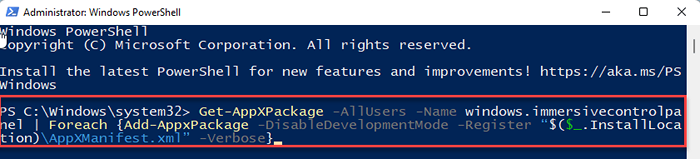
4. Setelah itu, jalankan kode ini juga.
PowerShell -ExecutionPolicy tidak dibatasi -kommand "& $ manifest = (get -appxpackage *ImmersiveControlpanel *).Installlocation + '\ appxmanifest.xml '; Add -appxpackage -disableDreveldevelopmentMode -register $ manifest "
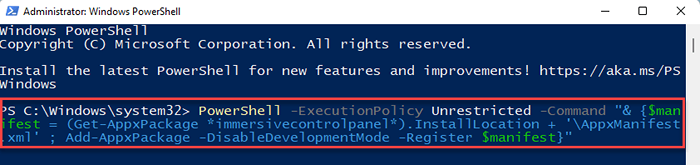
Setelah itu, tutup terminal PowerShell. Kemudian, menyalakan ulang sistem Anda, dan setelah perangkat Anda restart, uji jika ini berhasil.
Perbaiki 2 - jeda antivirus
Antivirus dapat membatasi pengesahan sistem.exe dari bekerja dengan benar. Coba jeda antivirus dan letakkan di daftar pengecualian.
1. Tutup aplikasi Pengaturan, jika dibuka.
2. Lihatlah dengan cermat di sudut kiri bilah tugas Anda. Anda akan melihat ikon panah ke atas. Klik di atasnya.
3. Di sini, Anda akan menemukan beberapa ikon tersembunyi di samping antivirus yang Anda gunakan.
4. Tekankan saja perangkat lunak antivirus dan ketuk "Perlindungan jeda”Untuk menjeda untuk sementara waktu.
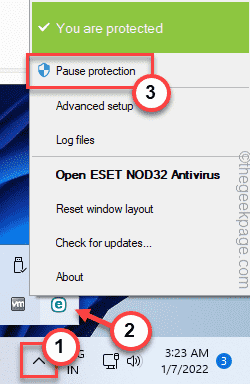
Sekarang, luncurkan panel Pengaturan dan periksa apakah berfungsi.
Ada hal lain yang dapat Anda lakukan dalam pengaturan antivirus Anda sehingga memaafkan aplikasi Pengaturan darinya.
Langkah untuk menempatkan pengaturan.exe dalam daftar pengecualian
Kami telah menunjukkan cara menempatkan pengaturan.Exe dalam daftar pengecualian antivirus di Windows Security. Langkah -langkahnya juga harus sama untuk perangkat lunak antivirus lainnya.
1. Buka Windows Security.
2. Saat terbuka, ketuk “Ikon Rumah“ dan kemudian klik pada “Perlindungan Virus & Ancaman“.
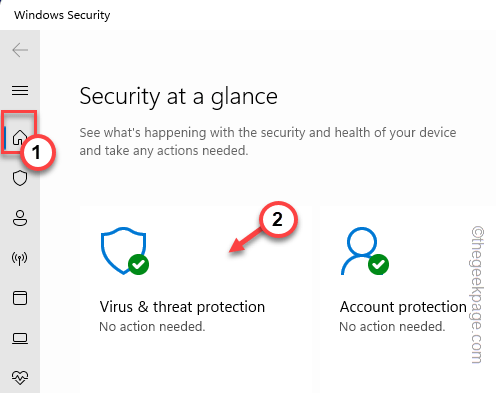
4. Jika Anda menggulir ke bawah ke 'Virus & Pengaturan Perlindungan Ancaman' klik pada “Kelola Pengaturan“.
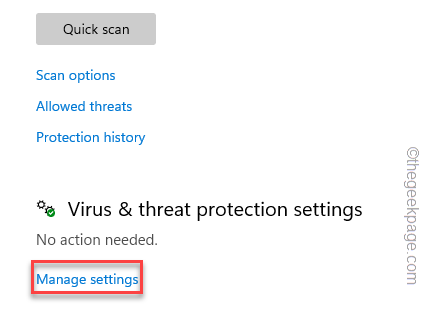
5. Ketuk “Tambahkan atau hapus pengecualian“.
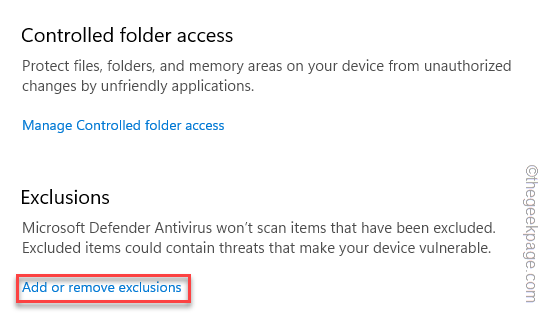
7. Sekarang, ketuk “Tambahkan pengecualian“.
8. Dari drop-down, pilih “Mengajukan" jenis.
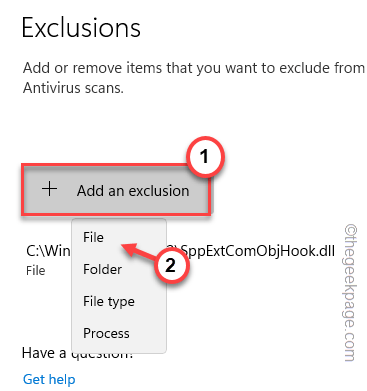
9. Lalu, pergi ke lokasi ini -
C: \ Windows \ ImmersiveControlpanel
10. Pilih “Pengaturan sistem"Aplikasi di dalam folder ini dan ketuk"Membuka“.
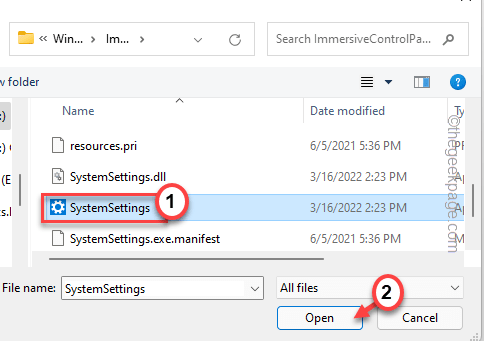
Dengan cara ini, Anda dapat menempatkan Systemsettings.exe dalam daftar pengecualian antivirus.
Pengaturan harus bekerja dengan baik di sistem Anda.
Perbaiki 3 - Jalankan cek subs yang sederhana
Jika ada beberapa file inti yang hilang dari sistem Anda, menjalankan SFC dan scan SWS akan membantu.
1. Anda dapat memulai kedua pemindaian dari terminal CMD. Jadi, tekan Kunci Windows dan Kunci R.
2. Saat kotak run muncul, tulis "cmd"Di panel run. Tekan saja Ctrl+Shift+Enter kunci bersama.
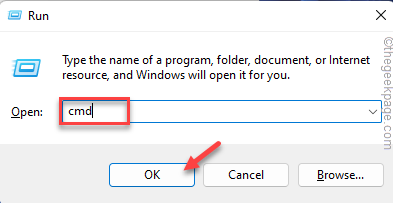
3. Tempel kode ini di terminal dan tekan Memasuki.
SFC /SCANNOW
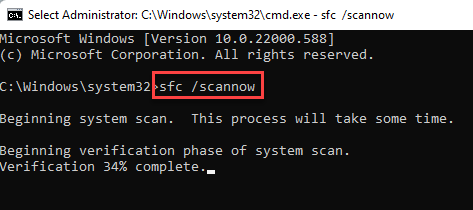
Izinkan Windows beberapa saat untuk menjalankan dan menyelesaikan proses pemindaian.
4. Setelah pemindaian selesai, jalankan kode ini untuk mengembalikan file sistem dengan cek Disc.
Sm sw.Exe /online /cleanup-image /restoreHealth
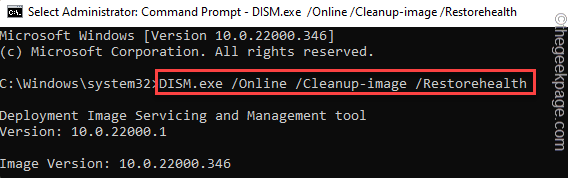
Setelah proses pemindaian selesai, tutup terminal. Kemudian, periksa apakah pengaturannya berfungsi atau tidak.
- « Kesalahan fatal gagal terhubung dengan perbaikan proses klien steam lokal
- Cara memperbaiki kode kesalahan google chrome 0xc0000005 »

